Distribuera SQL Server resursprovidern på Azure Stack Hub
Viktigt
Från och med Azure Stack Hub build 2108 erbjuds SQL- och MySQL-resursprovidrar till prenumerationer som har beviljats åtkomst. Om du vill börja använda den här funktionen, eller om du behöver uppgradera från en tidigare version, öppnar du ett supportärende så vägleder våra supporttekniker dig genom distributions- eller uppgraderingsprocessen.
Använd Azure Stack Hub SQL Server resursprovider för att exponera SQL-databaser som en Azure Stack Hub-tjänst.
SQL-resursprovidern körs som en tjänst på en virtuell Windows Server 2016 Server Core-dator.
SQL-resursprovidern körs som en tjänst på en särskild Windows Server-tilläggs-RP.
Viktigt
Endast resursprovidern ska skapa objekt på servrar som är värdar för SQL eller MySQL. Objekt som skapas på en värdserver som inte skapas av resursprovidern stöds inte och kan resultera i ett felmatchat tillstånd.
Viktigt
V2.x SQL/MySQL-resursprovidern använder drp-installationsmekanismen (Deployment Resource Provider), som inte stöds i ASDK. Därför stöds inte V2.x SQL/MySQL-resursprovidern i ASDK.
Förutsättningar
Om du redan har installerat en resursprovider har du förmodligen slutfört följande krav och kan hoppa över det här avsnittet. Annars utför du de här stegen innan du fortsätter:
Registrera din Azure Stack Hub-instans med Azure om du inte har gjort det. Det här steget krävs eftersom du ansluter till och laddar ned objekt till Marketplace från Azure.
Om du inte är bekant med marketplace-hanteringsfunktionen i Azure Stack Hub-administratörsportalen kan du läsa Ladda ned marketplace-objekt från Azure och publicera till Azure Stack Hub. Artikeln beskriver steg för steg hur du laddar ned objekt från Azure till Azure Stack Hub Marketplace. Den omfattar både anslutna och frånkopplade scenarier. Om din Azure Stack Hub-instans är frånkopplad eller delvis ansluten finns det ytterligare förutsättningar att slutföra inför installationen.
Uppdatera din Microsoft Entra hemkatalog. Från och med version 1910 måste ett nytt program registreras i din klientorganisation för hemkatalogen. Den här appen gör det möjligt för Azure Stack Hub att skapa och registrera nyare resursprovidrar (till exempel Event Hubs och andra) med din Microsoft Entra klientorganisation. Det här är en engångsåtgärd som måste utföras efter uppgraderingen till version 1910 eller senare. Om det här steget inte har slutförts misslyckas installationer av Marketplace-resursprovidern.
- När du har uppdaterat Azure Stack Hub-instansen till 1910 eller senare följer du anvisningarna för att klona/ladda ned Azure Stack Hub Tools-lagringsplatsen.
- Följ sedan anvisningarna för Att uppdatera Azure Stack Hub Microsoft Entra Home Directory (när du har installerat uppdateringar eller nya resursproviders).
krav för SQL Server resursprovider
Du behöver en dator och ett konto som kan komma åt:
- Administratörsportalen för Azure Stack Hub.
- den privilegierade slutpunkten (behövs bara när du distribuerar SQL Server resursprovider V1 eller uppgraderar från SQL Server resursprovider V1 till SQL Server resursprovider V2).
- Azure Resource Manager admin-slutpunkt,
https://adminmanagement.region.<fqdn>, där<fqdn>är ditt fullständigt kvalificerade domännamn. - Internet, om din Azure Stack Hub har distribuerats för att använda Microsoft Entra ID som identitetsprovider.
Ladda ned den version av SQL-resursprovidern som stöds binär enligt tabellen för versionsmappning nedan. För V2 SQL-resursprovider laddar du ned marketplace-objektet till Azure Stack Hub.
Azure Stack Hub-version som stöds SQL RP-version Windows Server som RP-tjänsten körs på 2206, 2301, 2306, 2311 SQL RP version 2.0.13.x Microsoft AzureStack Add-on RP Windows Server 1.2009.0 2108, 2206 SQL RP version 2.0.6.x Microsoft AzureStack Add-on RP Windows Server 1.2009.0 Kontrollera att den nödvändiga virtuella Windows Server-datorn har laddats ned till Azure Stack Hub Marketplace. Ladda ned avbildningen manuellt enligt versionsmappningstabellen ovan om det behövs.
Se till att kraven för datacenterintegrering uppfylls:
Förutsättning Referens Villkorlig DNS-vidarebefordring har angetts korrekt. Datacenterintegrering i Azure Stack Hub – DNS Inkommande portar för resursprovidrar är öppna. Integrering av Azure Stack Hub-datacenter – inkommande portar och protokoll PKI-certifikatets ämne och SAN har angetts korrekt. Obligatoriska PKI-krav för Azure Stack Hub-distribution
Krav för PaaS-certifikat för Azure Stack Hub-distributionFörbered certifikatet. (Endast för integrerade systeminstallationer.)
- Du måste ange SQL PaaS PKI-certifikatet som beskrivs i avsnittet valfria PaaS-certifikat i PKI-krav för Azure Stack Hub-distribution. Alternativt namn för certifikatmottagare (SAN) måste följa följande namngivningsmönster: CN=*.dbadapter.<region>.<fqdn>, med lösenordsskyddat.
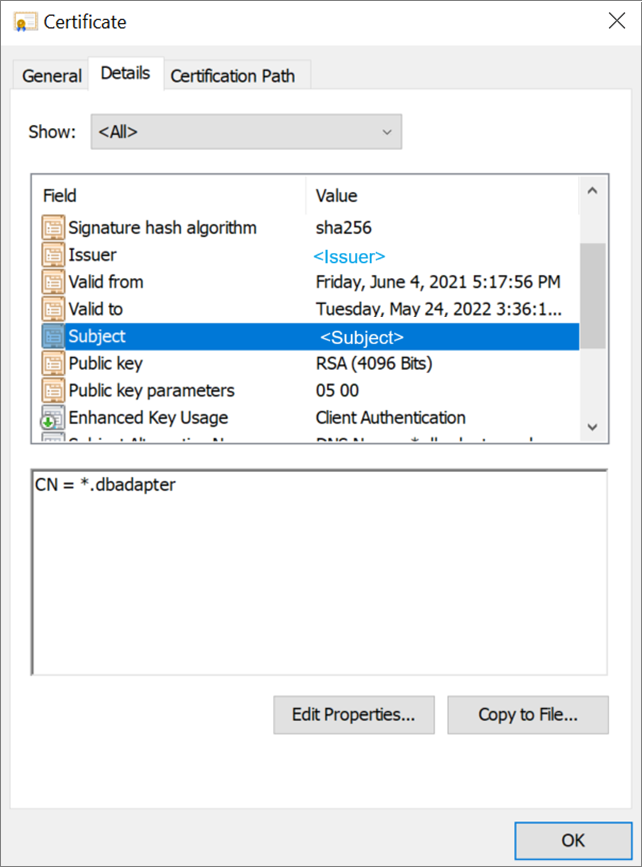
- När du distribuerar SQL Server resursprovider V1 placerar du .pfx-filen på den plats som anges av parametern DependencyFilesLocalPath. Ange inte något certifikat för ASDK-system.
- När du distribuerar SQL Server resursprovider V2 förbereder du certifikatet för följande installationssteg.
- Du måste ange SQL PaaS PKI-certifikatet som beskrivs i avsnittet valfria PaaS-certifikat i PKI-krav för Azure Stack Hub-distribution. Alternativt namn för certifikatmottagare (SAN) måste följa följande namngivningsmönster: CN=*.dbadapter.<region>.<fqdn>, med lösenordsskyddat.
Frånkopplat scenario
När du distribuerar SQL Server resursprovider V2 i ett frånkopplat scenario följer du anvisningarna för att ladda ned Marketplace-objekt till Azure Stack Hub för att ladda ned SQL Server resursproviderobjektet och Windows Server-objektet add-on till din Azure Stack Hub-miljö.
När du distribuerar SQL Server resursprovider V1 i ett frånkopplat scenario utför du följande steg för att ladda ned nödvändiga PowerShell-moduler och registrera lagringsplatsen manuellt.
Logga in på en dator med Internetanslutning och använd följande skript för att ladda ned PowerShell-modulerna.
Import-Module -Name PowerShellGet -ErrorAction Stop Import-Module -Name PackageManagement -ErrorAction Stop # path to save the packages, c:\temp\azs1.6.0 as an example here $Path = "c:\temp\azs1.6.0"Beroende på vilken version av resursprovidern du distribuerar kör du ett av skripten.
# for resource provider version >= 1.1.93.0 Save-Package -ProviderName NuGet -Source https://www.powershellgallery.com/api/v2 -Name AzureRM -Path $Path -Force -RequiredVersion 2.5.0 Save-Package -ProviderName NuGet -Source https://www.powershellgallery.com/api/v2 -Name AzureStack -Path $Path -Force -RequiredVersion 1.8.2# for resource provider version <= 1.1.47.0 Save-Package -ProviderName NuGet -Source https://www.powershellgallery.com/api/v2 -Name AzureRM -Path $Path -Force -RequiredVersion 2.3.0 Save-Package -ProviderName NuGet -Source https://www.powershellgallery.com/api/v2 -Name AzureStack -Path $Path -Force -RequiredVersion 1.6.0Sedan kopierar du de nedladdade paketen till en USB-enhet.
Logga in på den frånkopplade arbetsstationen och kopiera paketen från USB-enheten till en plats på arbetsstationen.
Registrera den här platsen som en lokal lagringsplats.
# requires -Version 5 # requires -RunAsAdministrator # requires -Module PowerShellGet # requires -Module PackageManagement $SourceLocation = "C:\temp\azs1.6.0" $RepoName = "azs1.6.0" Register-PSRepository -Name $RepoName -SourceLocation $SourceLocation -InstallationPolicy Trusted New-Item -Path $env:ProgramFiles -name "SqlMySqlPsh" -ItemType "Directory"
Distribuera SQL-resursprovidern V2
Om du uppgraderar från en V1-version läser du dokumentet Uppdatera SQL Server resursprovider.
Starta installationen
Om du inte redan har gjort det loggar du in på Azure Stack Hub-administratörsportalen, väljer Marketplace-hantering till vänster och väljer Resursprovidrar.
När SQL-resursprovidern och annan nödvändig programvara har laddats ned visar Marketplace Management paketen "SQL Server resursprovider" med statusen "Inte installerad". Det kan finnas andra paket som visar statusen "Nedladdad".
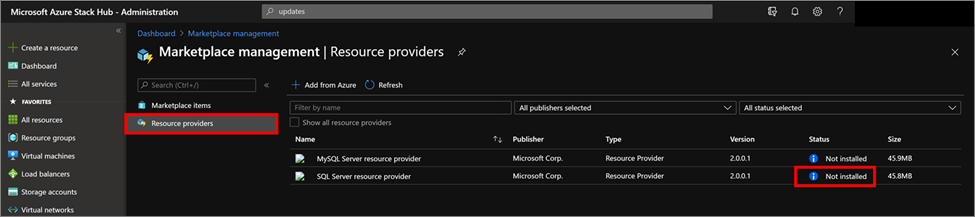
Välj den rad som du vill installera. Sidan SQL Server-resursproviderns installationspaket visar en blå banderoll överst. Välj banderollen för att starta installationen.

Installationskrav
Sedan överförs du till installationssidan. Välj Installera förutsättningar för att påbörja installationsprocessen.
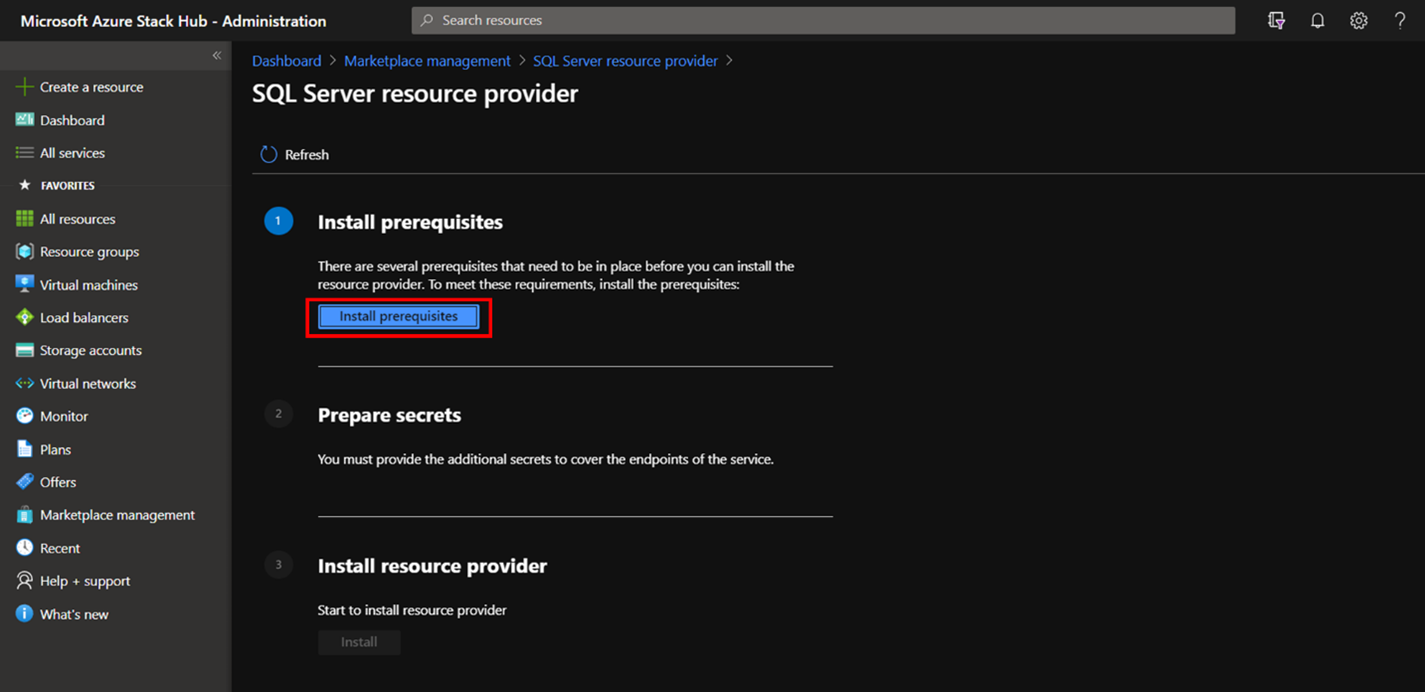
Vänta tills installationen av förutsättningarna har slutförts. Du bör se en grön bock bredvid Installera förutsättningar innan du fortsätter till nästa steg.
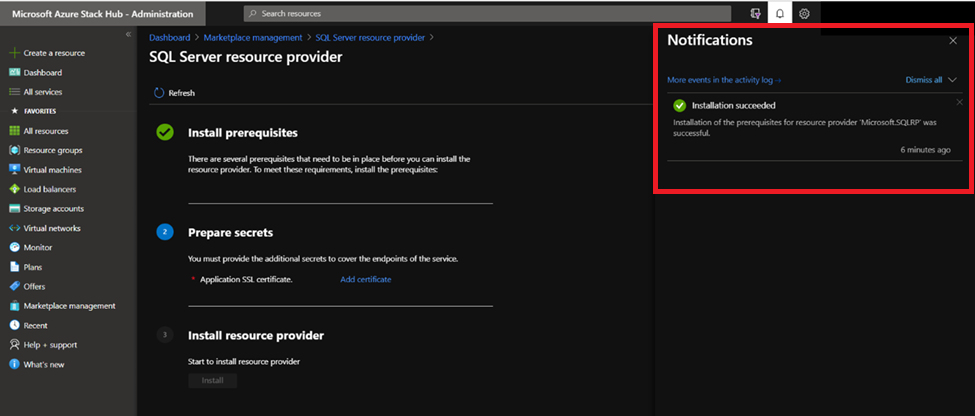
Förbereda hemligheter
Under 2na. Förbered hemlighetssteget , välj Lägg till certifikat så visas panelen Lägg till ett certifikat .

Välj bläddra-knappen i Lägg till ett certifikat, precis till höger om fältet certifikatfilnamn. Välj den .pfx-certifikatfil som du köpte när du slutförde förutsättningarna.
Ange det lösenord som du angav för att skapa en säker sträng för SQL Server resursproviderns SSL-certifikat. Välj Lägg till.
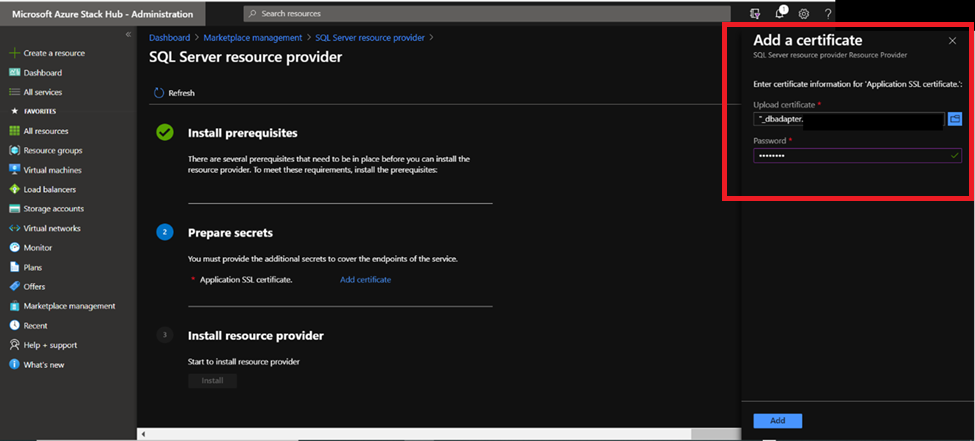
Installera resursprovider
När installationen av certifikatet lyckas bör du se en grön bock bredvid Förbered hemligheter innan du fortsätter till nästa steg. Välj nu knappen Installera bredvid 3 Installera resursprovider.
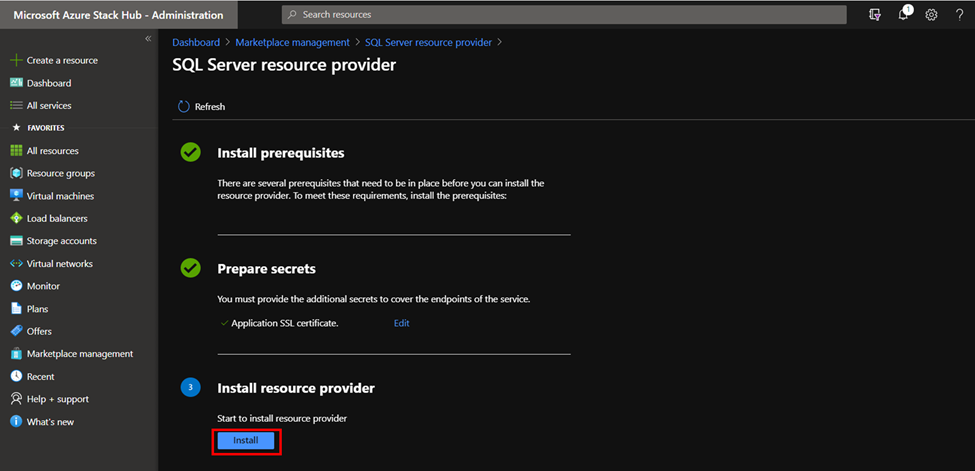
Härnäst visas följande sida, som anger att SQL-resursprovidern installeras.
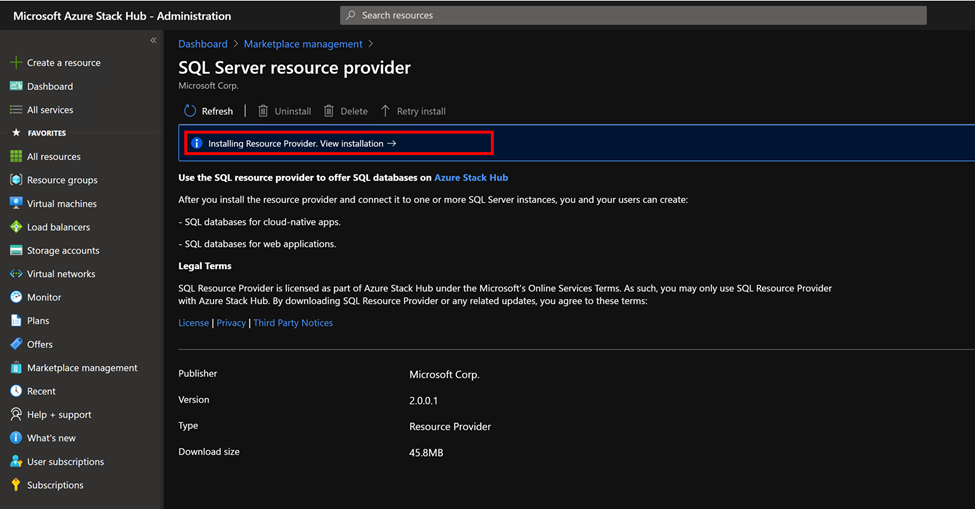
Vänta tills installationen har slutförts. Den här processen tar vanligtvis en eller flera timmar, beroende på typen av Azure Stack Hub.
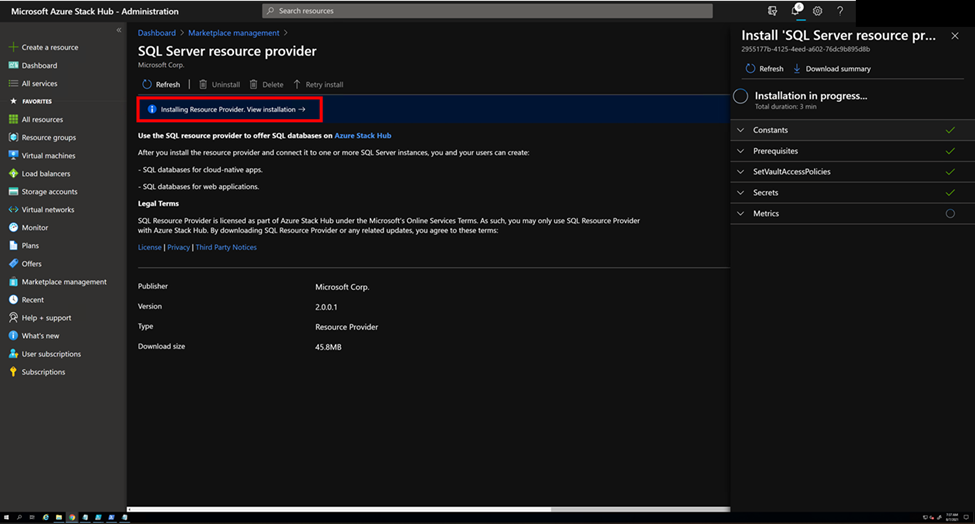
Kontrollera att installationen av SQL Server resursprovidern har slutförts genom att gå tillbaka till sidan Marketplace-hantering, resursproviders. Statusen för SQL Server resursprovider ska visa "Installerad".

Distribuera SQL-resursprovidern V1
När du har slutfört alla krav kör du självextraktorn för att extrahera det nedladdade installationspaketet till en tillfällig katalog. kör skriptetDeploySqlProvider.ps1 från en dator som kan komma åt både Azure Stack Hub Azure Resource Manager-administratörsslutpunkten och den privilegierade slutpunkten för att distribuera SQL-resursprovidern. Skriptet DeploySqlProvider.ps1 extraheras som en del av binärfilen för SQL-resursprovidern som du laddade ned för din version av Azure Stack Hub.
Viktigt
Innan du distribuerar resursprovidern kan du läsa viktig information om nya funktioner, korrigeringar och kända problem som kan påverka distributionen.
Om du vill distribuera SQL-resursprovidern öppnar du ett nytt upphöjt PowerShell-fönster (inte PowerShell ISE) och ändrar till katalogen där du extraherade binära SQL-resursproviderfiler.
Viktigt
Vi rekommenderar starkt att du använder Clear-AzureRmContext -Scope CurrentUser och Clear-AzureRmContext -Scope Process för att rensa cachen innan du kör distributions- eller uppdateringsskriptet.
Kör skriptet DeploySqlProvider.ps1 som slutför följande uppgifter:
- Laddar upp certifikaten och andra artefakter till ett lagringskonto på Azure Stack Hub.
- Publicerar galleripaket så att du kan distribuera SQL-databaser med hjälp av galleriet.
- Publicerar ett galleripaket för distribution av värdservrar.
- Distribuerar en virtuell dator med hjälp av Windows Server 2016 kärnavbildning eller Microsoft AzureStack Add-on RP Windows Server-avbildning som du laddade ned och installerar sedan SQL-resursprovidern.
- Registrerar en lokal DNS-post som mappar till den virtuella resursproviderns virtuella dator.
- Registrerar din resursprovider med den lokala Azure-Resource Manager för operatörskontot.
Anteckning
När distributionen av SQL-resursprovidern startar skapas resursgruppen system.local.sqladapter . Det kan ta upp till 75 minuter att slutföra de nödvändiga distributionerna till den här resursgruppen. Du bör inte placera några andra resurser i resursgruppen system.local.sqladapter .
DeploySqlProvider.ps1 parametrar
Du kan ange följande parametrar från kommandoraden. Om du inte gör det, eller om någon parameterverifiering misslyckas, uppmanas du att ange de obligatoriska parametrarna.
| Parameternamn | Beskrivning | Kommentar eller standardvärde |
|---|---|---|
| CloudAdminCredential | Autentiseringsuppgifterna för molnadministratören som krävs för åtkomst till den privilegierade slutpunkten. | Obligatoriskt |
| AzCredential | Autentiseringsuppgifterna för tjänstadministratörskontot för Azure Stack Hub. Använd samma autentiseringsuppgifter som du använde för att distribuera Azure Stack Hub. Skriptet misslyckas om det konto som du använder med AzCredential kräver multifaktorautentisering (MFA). | Obligatoriskt |
| VMLocalCredential | Autentiseringsuppgifterna för det lokala administratörskontot för den virtuella SQL-resursproviderns virtuella dator. | Obligatoriskt |
| PrivilegedEndpoint | IP-adressen eller DNS-namnet för den privilegierade slutpunkten. | Obligatoriskt |
| AzureEnvironment | Azure-miljön för tjänstadministratörskontot som används för att distribuera Azure Stack Hub. Krävs endast för Microsoft Entra distributioner. Miljönamn som stöds är AzureCloud, AzureUSGovernment eller Om du använder en Kina-Microsoft Entra ID, AzureChinaCloud. | AzureCloud |
| DependencyFilesLocalPath | Endast för integrerade system måste din .pfx-certifikatfil placeras i den här katalogen. Du kan också kopiera ett Windows Update MSU-paket här. | Valfritt (obligatoriskt för integrerade system) |
| DefaultSSLCertificatePassword | Lösenordet för .pfx-certifikatet. | Obligatoriskt |
| MaxRetryCount | Antalet gånger som du vill försöka utföra varje åtgärd igen om det uppstår ett fel. | 2 |
| RetryDuration | Tidsgränsintervallet mellan återförsök, i sekunder. | 120 |
| Avinstallera | Tar bort resursprovidern och alla associerade resurser (se följande anteckningar). | No |
| DebugMode | Förhindrar automatisk rensning vid fel. | No |
Distribuera SQL-resursprovidern med ett anpassat skript
Om du distribuerar SQL-resursprovidern version 1.1.33.0 eller tidigare versioner måste du installera specifika versioner av Modulerna AzureRm.BootStrapper och Azure Stack Hub i PowerShell.
Om du distribuerar SQL-resursprovidern version 1.1.47.0 eller senare laddar distributionsskriptet automatiskt ned och installerar nödvändiga PowerShell-moduler så att du kan söka efter C:\Program Files\SqlMySqlPsh.
# Install the AzureRM.Bootstrapper module, set the profile, and install the AzureStack module
# Note that this might not be the most currently available version of Azure Stack Hub PowerShell
Install-Module -Name AzureRm.BootStrapper -RequiredVersion 0.5.0 -Force
Use-AzureRmProfile -Profile 2018-03-01-hybrid -Force
Install-Module -Name AzureStack -RequiredVersion 1.6.0
Anteckning
I ett frånkopplat scenario måste du ladda ned nödvändiga PowerShell-moduler och registrera lagringsplatsen manuellt som en förutsättning.
Om du vill eliminera manuell konfiguration när du distribuerar resursprovidern kan du anpassa följande skript. Ändra standardkontoinformationen och lösenorden efter behov för din Azure Stack Hub-distribution.
# Use the NetBIOS name for the Azure Stack Hub domain. On the Azure Stack Hub SDK, the default is AzureStack but could have been changed at install time.
$domain = "AzureStack"
# For integrated systems, use the IP address of one of the ERCS VMs
$privilegedEndpoint = "AzS-ERCS01"
# Provide the Azure environment used for deploying Azure Stack Hub. Required only for Azure AD deployments. Supported values for the <environment name> parameter are AzureCloud, AzureChinaCloud, or AzureUSGovernment depending which Azure subscription you're using.
$AzureEnvironment = "<EnvironmentName>"
# Point to the directory where the resource provider installation files were extracted.
$tempDir = 'C:\TEMP\SQLRP'
# The service admin account can be Azure Active Directory or Active Directory Federation Services.
$serviceAdmin = "admin@mydomain.onmicrosoft.com"
$AdminPass = ConvertTo-SecureString 'P@ssw0rd1' -AsPlainText -Force
$AdminCreds = New-Object System.Management.Automation.PSCredential ($serviceAdmin, $AdminPass)
# Set credentials for the new resource provider VM local admin account.
$vmLocalAdminPass = ConvertTo-SecureString 'P@ssw0rd1' -AsPlainText -Force
$vmLocalAdminCreds = New-Object System.Management.Automation.PSCredential ("sqlrpadmin", $vmLocalAdminPass)
# Add the cloudadmin credential that's required for privileged endpoint access.
$CloudAdminPass = ConvertTo-SecureString 'P@ssw0rd1' -AsPlainText -Force
$CloudAdminCreds = New-Object System.Management.Automation.PSCredential ("$domain\cloudadmin", $CloudAdminPass)
# Change the following as appropriate.
$PfxPass = ConvertTo-SecureString 'P@ssw0rd1' -AsPlainText -Force
# For version 1.1.47.0 or later, the PowerShell modules used by the RP deployment are placed in C:\Program Files\SqlMySqlPsh
# The deployment script adds this path to the system $env:PSModulePath to ensure correct modules are used.
$rpModulePath = Join-Path -Path $env:ProgramFiles -ChildPath 'SqlMySqlPsh'
$env:PSModulePath = $env:PSModulePath + ";" + $rpModulePath
# Change to the directory folder where you extracted the installation files. Don't provide a certificate on ASDK!
. $tempDir\DeploySQLProvider.ps1 `
-AzCredential $AdminCreds `
-VMLocalCredential $vmLocalAdminCreds `
-CloudAdminCredential $cloudAdminCreds `
-PrivilegedEndpoint $privilegedEndpoint `
-AzureEnvironment $AzureEnvironment `
-DefaultSSLCertificatePassword $PfxPass `
-DependencyFilesLocalPath $tempDir\cert
När installationsskriptet för resursprovidern har slutförts uppdaterar du webbläsaren så att du kan se de senaste uppdateringarna och stänga den aktuella PowerShell-sessionen.
Verifiera V1-distributionen med hjälp av Azure Stack Hub-portalen
- Logga in på administratörsportalen som tjänstadministratör.
- Välj Resursgrupper.
- Välj systemet.<resursgrupp för location.sqladapter>.
- På sammanfattningssidan för Översikt över resursgrupper bör det inte finnas några misslyckade distributioner.
- Välj slutligen Virtuella datorer i administratörsportalen för att kontrollera att den virtuella sql-resursproviderns virtuella dator har skapats och körs.
Viktig konfiguration för Microsoft Entra ID
Om din Azure Stack Hub använder Microsoft Entra ID som identitetsprovider kontrollerar du att den virtuella dator som har installerat SQL Server resursprovider har utgående Internetanslutning.
Om du behöver hämta IP-adressen för den virtuella dator som har installerat SQL Server resursprovider (dvs. lägga till IP-adressen i listan över tillåtna brandväggar) måste du öppna ett supportärende och låta supportteknikern göra prenumerationen på SQL Server resursprovider tillfälligt synlig. Sedan kan du hitta den virtuella datorn i prenumerationen och hämta dess IP-adress.